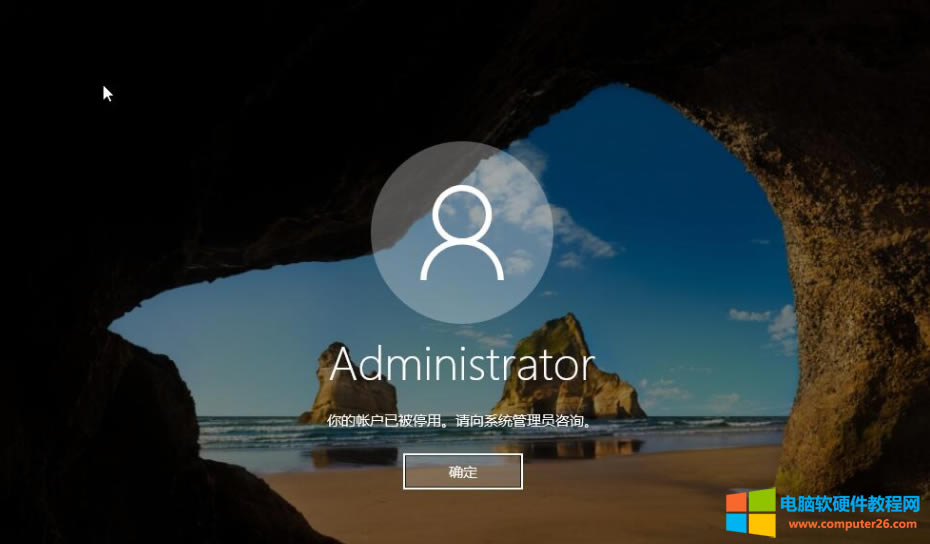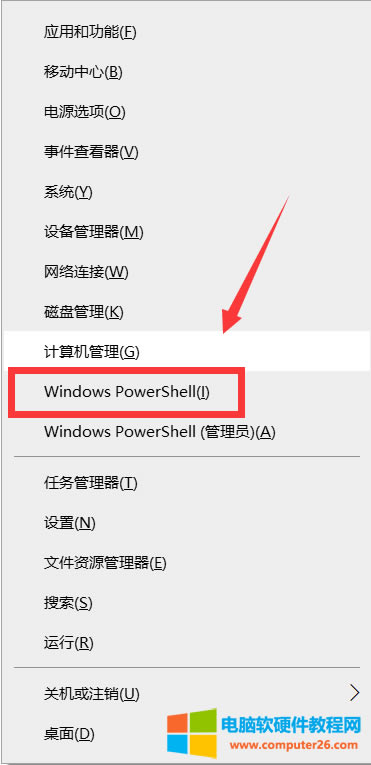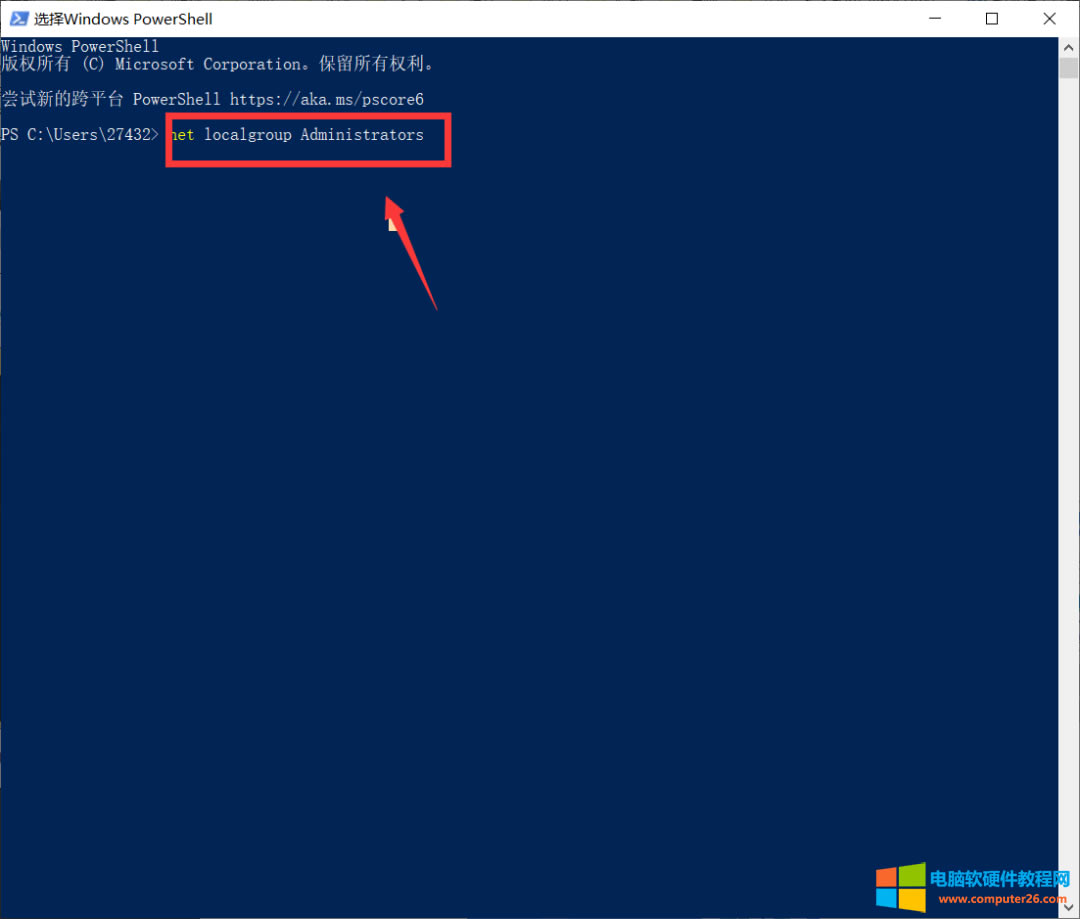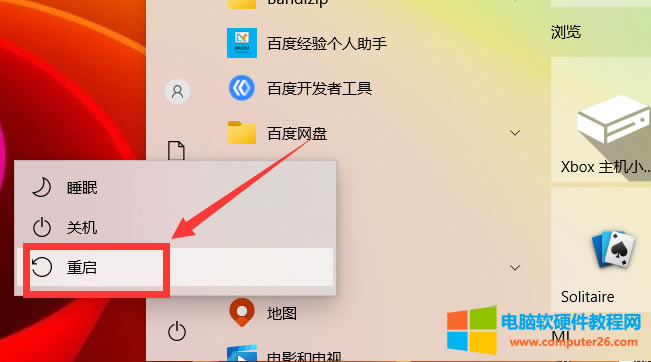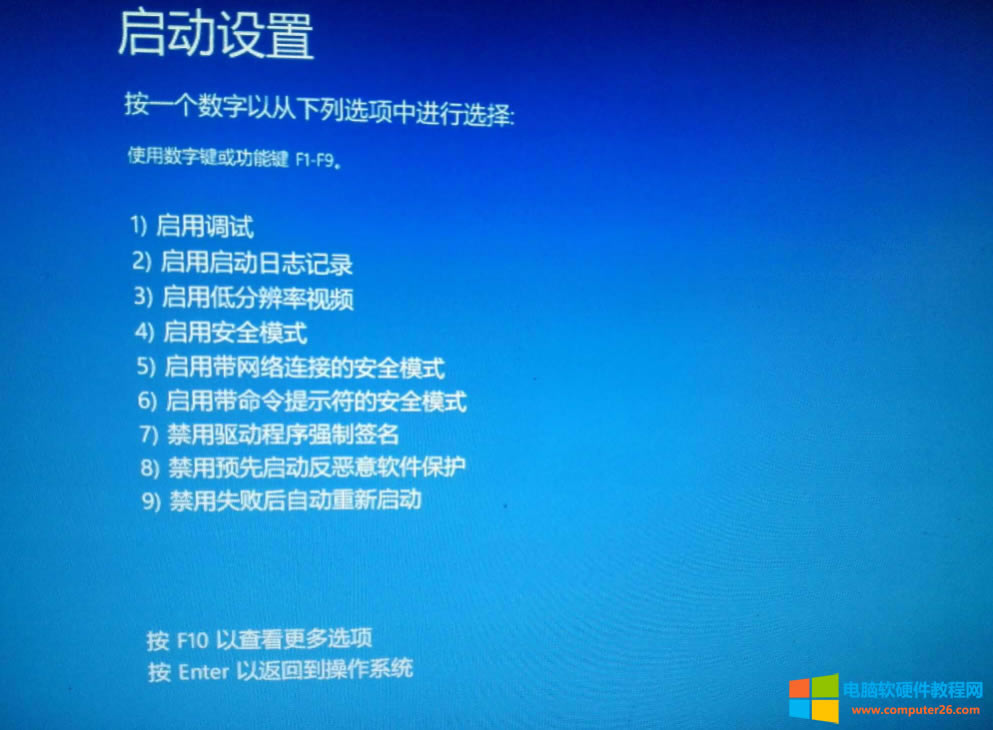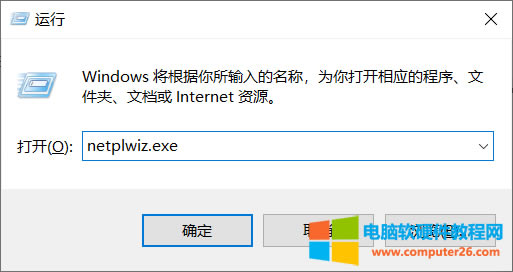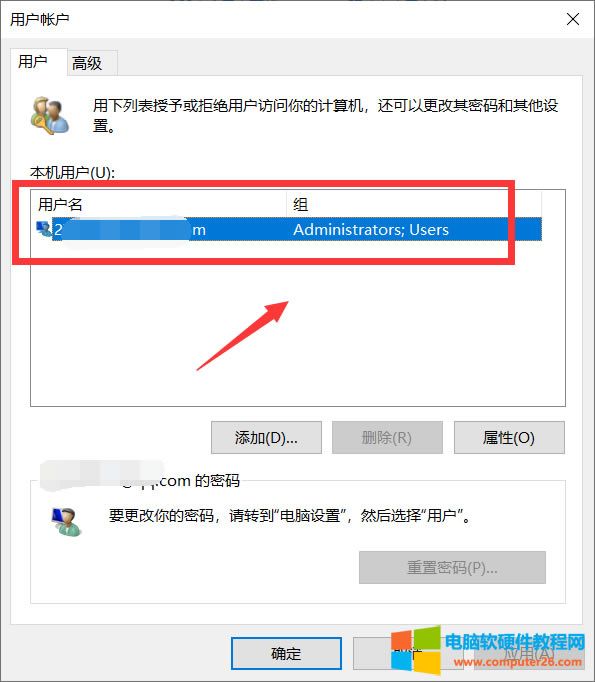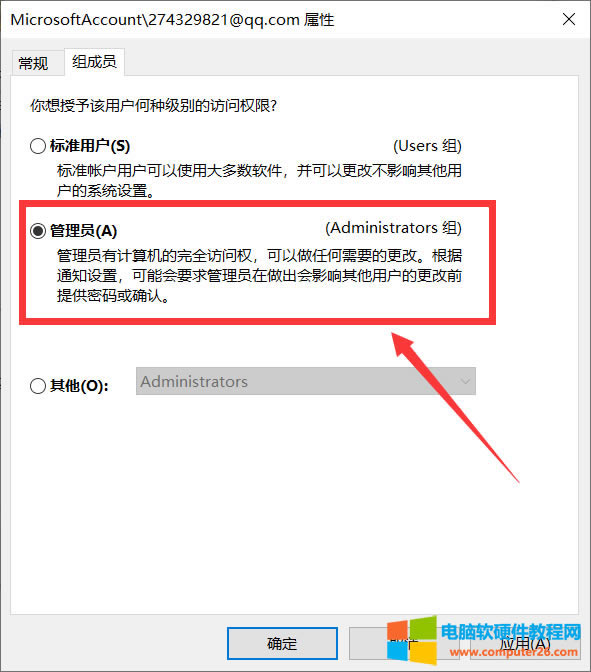如果你的Win10管理员账户被禁用了,就来试试这个办法
发布时间:2024-04-04 文章来源:深度系统下载 浏览:
| 很多时候,我们在操作电脑的时候,会需要使用到管理员权限。但,有的时候不知道做了什么,或因为使用的是盗版系统等原因,发现管理员账户被禁用了。导致我们很多权限无法操作。
那么,当我们遇到管理员账户权限被禁用的时候该怎么办呢?跟着教程一起看看解决办法吧! 方法: 1、快捷键【win+x】,选择【windows powershell】即命令提示符;
2、点击命令提示符,输入【net localgroup Administrators】,点击回车,等待命令执行完成。
3、关机重启电脑。
4、重启动后,“疑难解答”界面,选择“高级选项”-“启动设置”-“重启”,并在启动设置项上选中“安全模式”点击【F4】,进入安全模式。
5、进入安全模式系统后,使用快捷键【win+R】,输入【netplwiz.exe】后点击确定;
6、在弹出的用户账户界面,双击用户名位置;
7、属性弹窗中,选择【组成员】,选择【管理员】,应用确定即可。
之后正常进入系统,管理员账户就被修复了。遇到的朋友可以试试这个解决办法,如果这都不行的话,要么将就着用,要么换个版本重装下系统吧。 |
相关文章
下一篇:Win10禁用闪存的办法
本类教程排行
系统热门教程
本热门系统总排行